Verifiziert und getestet 28.02.2015
Einführung
Diese Anleitung zeigt Ihnen, wie Sie Ihrem Windows 2008 Server eine zusätzliche öffentliche IP hinzufügen. Viele Dienste auf einem Server fordern oder erfordern möglicherweise zusätzliche öffentliche IPs, um ordnungsgemäß zu funktionieren, z. B. das Erstellen privater Nameserver, Websites mit SSLs, die E-Mail-Generierung, das Aufteilen von Diensten auf verschiedene öffentliche IPs
Voraussetzungen
Sie müssen Ihrem Windows Server 2008 zunächst eine zusätzliche öffentliche IP reservieren und zuweisen. Bitte besuchen Sie unsere Tutorial-Seite.
Hinzufügen einer zusätzlichen öffentlichen IP-Adresse zu Windows Server 2008
Jetzt möchten Sie sich bei Ihrem Server anmelden. Öffnen Sie das Netzwerk- und Freigabecenter, damit wir die Netzwerkschnittstelle bearbeiten können. Für diesen Leitfaden besuchen Sie bitte https://www.atlantic.net/cloud-hosting/how-to-open-network-sharing-center-windows-server-2008/
Achten Sie darauf, auf „Adaptereinstellungen ändern“ zu klicken, falls Sie dies noch nicht getan haben.
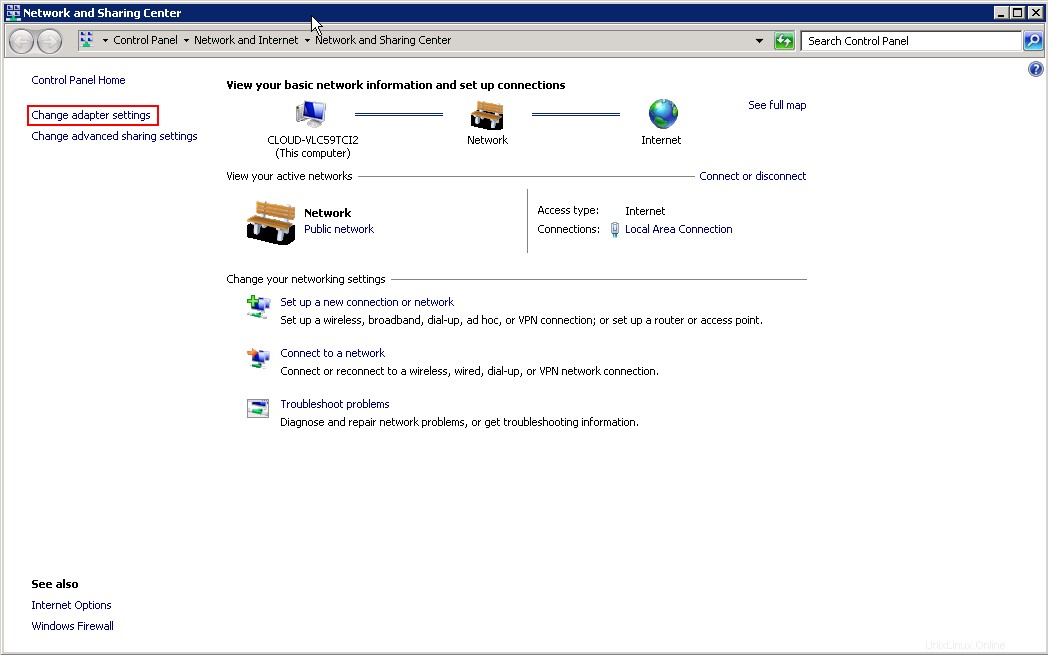
Systemsteuerung:Adaptereinstellungen ändern
Klicken Sie auf LAN-Verbindung. Beachten Sie, dass es blau hervorgehoben wird und einige Optionen in der obigen Zeile hinzugefügt werden. Klicken wir auf „Einstellungen dieser Verbindung ändern.“

Netzwerkverbindung
Doppelklicken Sie nun auf „Internet Protocol Version 4 (TCP/IPv4)“. Wenn Sie nicht doppelklicken möchten, wählen Sie es aus und klicken Sie auf „Eigenschaften.“
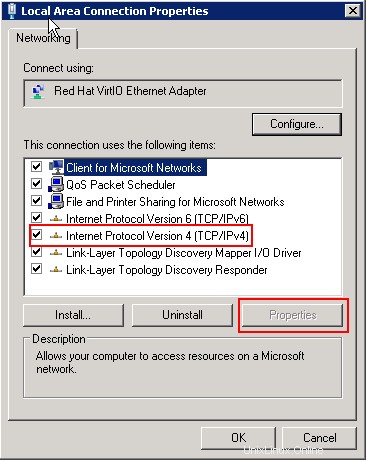
LAN-Verbindungseigenschaften
Da es sich um eine zusätzliche IP-Adresse handelt, klicken wir auf „Erweitert.“
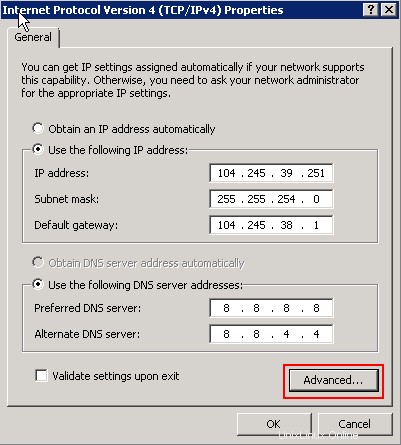
Eigenschaften des Internetprotokolls Version 4 (tcp/ipv4)
Wir sind fast fertig. Klicken Sie nun im oberen Abschnitt „IP-Adressen“ auf „Hinzufügen…“.
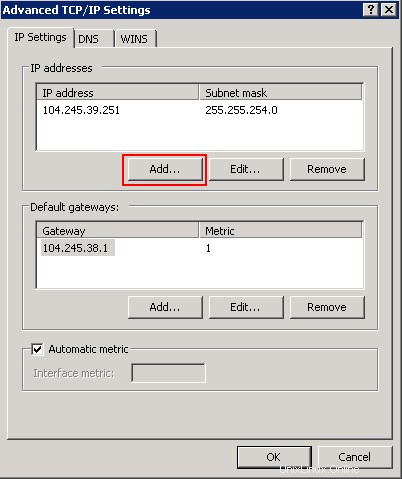
IP-Einstellungen
Jetzt verwenden wir die im Abschnitt „Öffentliche IP“ bereitgestellten Informationen für die von uns reservierte und zugewiesene IP.
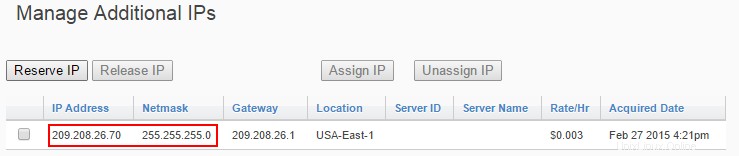
Zusätzliche IPs verwalten
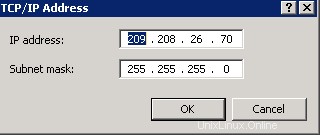
IP-Adresse
Drücken Sie viermal auf OK, um zum Bildschirm Netzwerkverbindungen zurückzukehren. Jetzt können Sie überprüfen, ob es richtig konfiguriert ist. Klicken Sie mit der rechten Maustaste auf LAN-Verbindung, klicken Sie auf Status, klicken Sie auf Details… und sehen Sie sich die mehreren IPv4-Adressen und die Subnetzmaske für jede einzelne an.
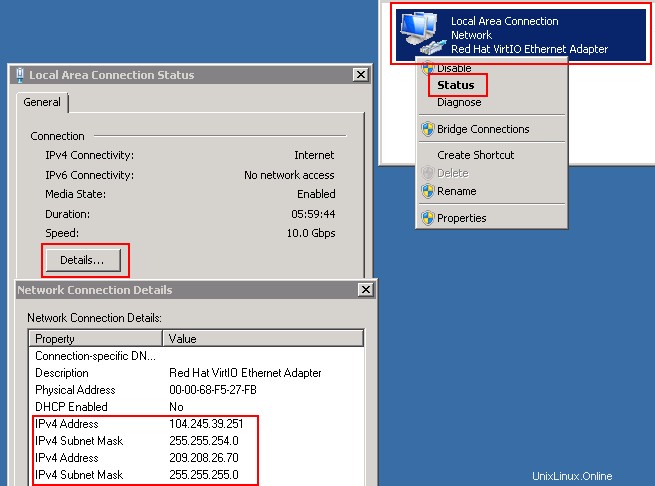
Status
Erfahren Sie mehr über unsere VPS-Hosting-Services und den VPS-Hosting-Preis.